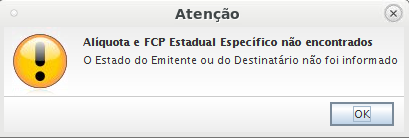Mudanças entre as edições de "A7Pharma:Como corrigir o erro "O estado do Emitente ou do Destinatário não foi informado" ao editar itens na NF de Entrada?"
| Linha 9: | Linha 9: | ||
== Solução / Resposta == | == Solução / Resposta == | ||
| − | ''' | + | '''Solicitar ao Suporte a atualização do sistema para versão 2.21.1.0 ou superior.''' |
* Soluções de Contorno: | * Soluções de Contorno: | ||
| − | # Preencher o campo NCM do item | + | # Preencher o campo NCM do item; |
# Clicar sobre o item que deseja editar; | # Clicar sobre o item que deseja editar; | ||
# Clicar em '''Editar > Editar em foco'''; | # Clicar em '''Editar > Editar em foco'''; | ||
| − | # Editar ou preencher os campos conforme | + | # Editar ou preencher os campos conforme desejado; |
# Quando a mensagem "O Estado do Emitente ou do Destinatário não foi informado" aparecer, clique em '''OK''' e prossiga com as alterações. | # Quando a mensagem "O Estado do Emitente ou do Destinatário não foi informado" aparecer, clique em '''OK''' e prossiga com as alterações. | ||
# Clicar em '''OK''' para salvar as alterações do item. | # Clicar em '''OK''' para salvar as alterações do item. | ||
| Linha 23: | Linha 23: | ||
Nomenclatura, UF, NFe, NF, fiscal, tributação.{{Votacao}} | Nomenclatura, UF, NFe, NF, fiscal, tributação.{{Votacao}} | ||
__NOTOC__ | __NOTOC__ | ||
| − | [[Categoria:Status: | + | [[Categoria:Status:Validado]] |
| + | [[Categoria:Fiscal]] | ||
[[Categoria:Nota Fiscal]] | [[Categoria:Nota Fiscal]] | ||
| − | |||
| − | |||
Edição atual tal como às 08h48min de 28 de maio de 2019
Problema / Pergunta
Como corrigir o erro "O Estado do Emitente ou do Destinatário não foi informado" ao editar itens na grade de visualização da Nota Fiscal de Entrada?
Ambiente
- A7Pharma 2.21.0.0
Solução / Resposta
Solicitar ao Suporte a atualização do sistema para versão 2.21.1.0 ou superior.
- Soluções de Contorno:
- Preencher o campo NCM do item;
- Clicar sobre o item que deseja editar;
- Clicar em Editar > Editar em foco;
- Editar ou preencher os campos conforme desejado;
- Quando a mensagem "O Estado do Emitente ou do Destinatário não foi informado" aparecer, clique em OK e prossiga com as alterações.
- Clicar em OK para salvar as alterações do item.
Causa
O campo NCM no item está em branco.